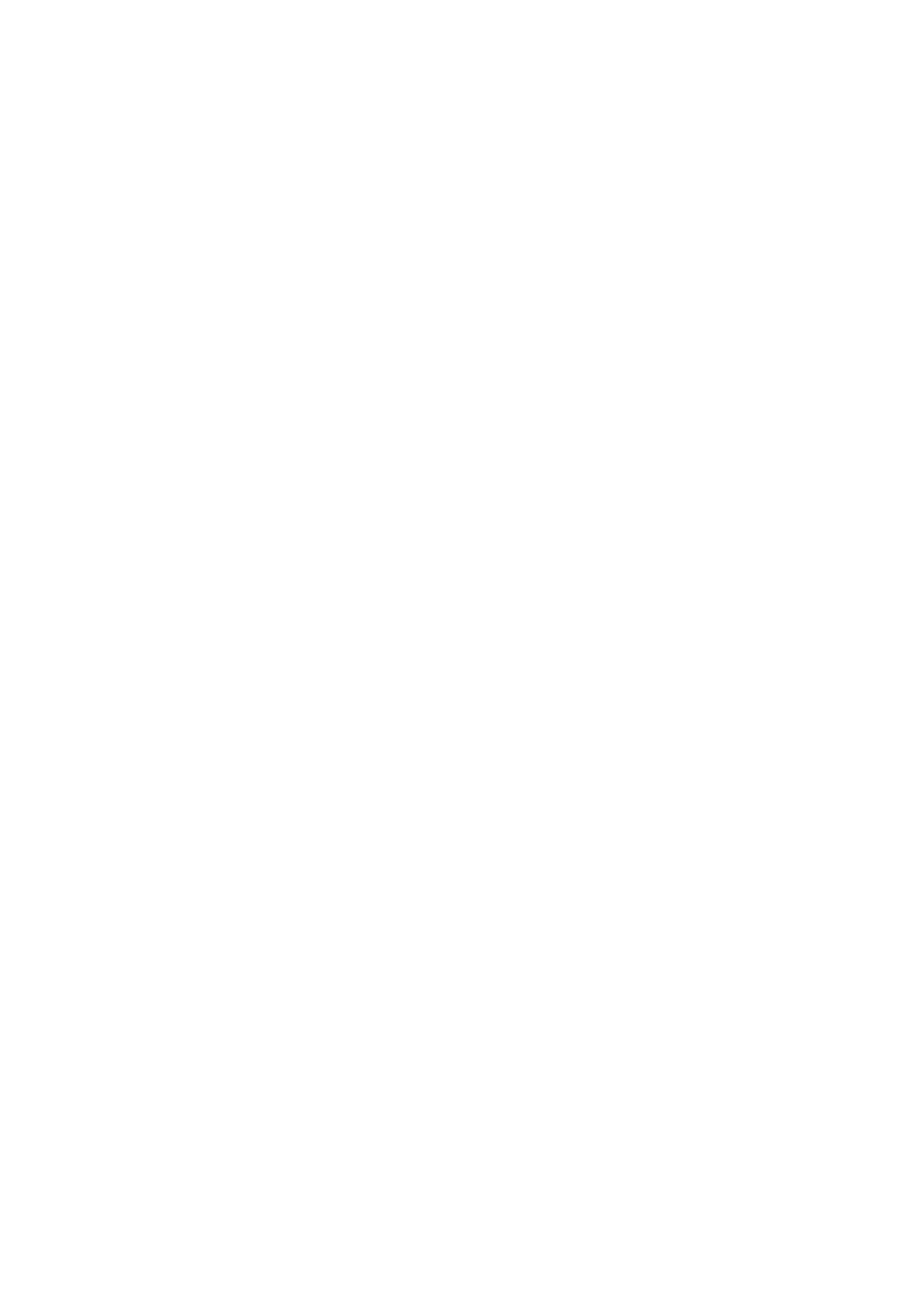
Como sincronizar fotos
O iPod nano permite que você leve fotos consigo para que possa compartilhá-las com sua família,
amigos e associados. Você pode sincronizar fotos do seu computador e visualizá-las como uma
apresentação de slides no iPod nano ou na sua televisão.
Como adicionar fotos do seu computador
Se você tiver um Mac e o iPhoto 8.0 (parte do iLife ’09) ou posterior, pode visualizar suas fotos por
eventos e rostos que identificar. Se você tiver um PC ou um Mac, também poderá adicionar fotos
ao iPod nano de uma pasta de seu disco rígido.
Pode levar algum tempo para adicionar fotos ao iPod nano pela primeira vez, dependendo de
quantas fotos existem em sua biblioteca.
Para sincronizar fotos de um Mac para o iPod nano utilizando o iPhoto:
1
No iTunes, selecione o iPod nano na lista de dispositivos e clique na aba Fotos.
2
Selecione “Sincronizar Fotos...” e, em seguida, escolha iPhoto no menu local.
3
Selecione se deseja incluir todas as suas fotos ou somente as selecionadas.
Se escolher a segunda opção, clique no menu local para depurar ainda mais a sua opção. Em se-
guida, selecione os Álbuns, Eventos e Rostos a sincronizar.
4
Clique em Aplicar.
Cada vez que você conectar o iPod nano ao seu computador, as fotos serão sincronizadas
automaticamente.
Para adicionar fotos de uma pasta do seu disco rígido para o iPod nano:
1
Arraste as imagens para uma pasta do seu computador.
Se quiser que as imagens apareçam em álbuns de fotos separados no iPod nano, crie pastas den-
tro da pasta de imagens principal e arraste as imagens para as novas pastas.
2
No iTunes, selecione o iPod nano na lista de dispositivos e clique na aba Fotos.
3
Selecione "Sincronizar Fotos…”
4
Selecione “Escolher Pasta…” no menu local e, em seguida, selecione a pasta da imagem.
5
Selecione “Todas as Pastas” ou “Pastas Selecionadas”.
Se você escolher a segunda opção, selecione as pastas que deseja sincronizar.
6
Clique em Aplicar.
Como adicionar arquivos de imagem de alta resolução ao iPod nano
Quando você adiciona fotos ao iPod nano, o iTunes otimiza as fotos para visualização. Por padrão,
os arquivos de imagem de resolução máxima não são transferidos. A adição de arquivos de ima-
gem de resolução máxima pode ser útil se você deseja movê-los de um computador para outro,
mas não é necessário para visualizar as imagens no iPod nano.
42
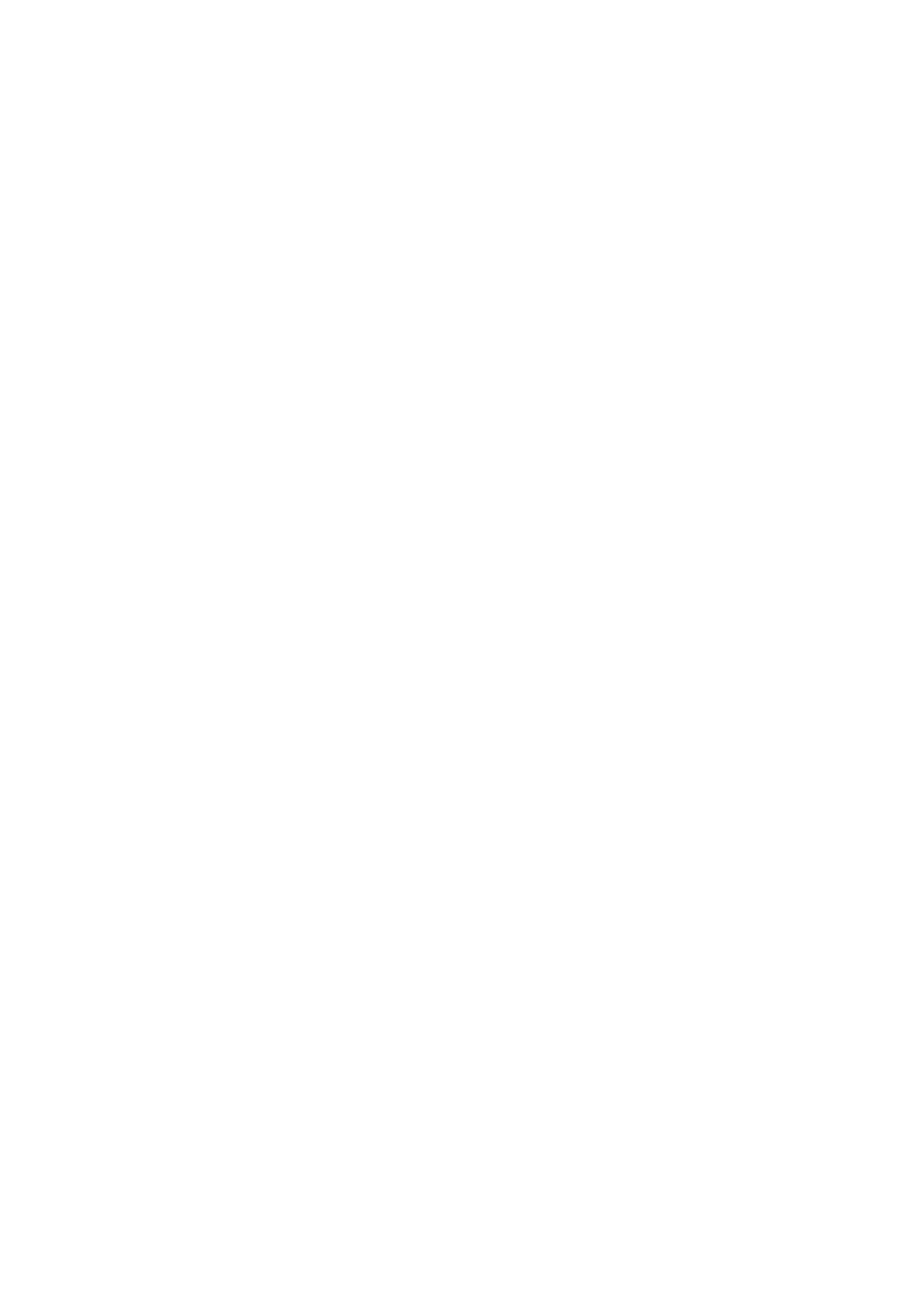
Para adicionar arquivos de imagem de alta resolução ao iPod nano:
1
No iTunes, selecione o iPod nano na lista de dispositivos e clique na aba Fotos.
2
Selecione “Incluir fotos de resolução máxima”.
3
Clique em Aplicar.
O iTunes copia as versões de resolução máxima das fotos para a pasta Fotos do iPod nano. Para re-
cuperá-las, consulte a seguinte seção, “Como adicionar fotos do iPod nano para um computador.”
Como adicionar fotos do iPod nano para um computador
Se você adicionou fotos de resolução máxima de seu computador para o iPod nano, elas estarão
armazenadas na pasta Fotos do iPod nano. Você pode conectar o iPod nano ao computador e adi-
cionar essas fotos ao computador.
Para adicionar fotos do iPod nano para um computador:
1
Conecte o iPod nano ao computador.
2
No iTunes, selecione o iPod nano na lista de dispositivos e clique na aba Resumo.
3
Na seção Opções, selecione “Ativar utilização como disco”.
4
Clique em Aplicar.
Ao usar o iPod nano como um disco externo, o ícone de disco do iPod nano aparece na mesa
(Mac), ou como a próxima letra de driver disponível no Windows Explorer (PC com Windows).
5
Arraste os arquivos de imagem da pasta Fotos no iPod nano para a mesa ou para um aplicativo de
edição de fotos que esteja instalado no computador.
Também é possível utilizar um aplicativo de edição de fotos, como o iPhoto, para adicionar fotos
armazenadas na pasta Fotos no iPod nano. Consulte a documentação fornecida com o aplicativo
para obter mais informações.
Como remover fotos do iPod nano
Se o iPod nano estiver sendo usando como um disco externo, você pode apagar as imagens de
resolução máxima da pasta Fotos no iPod nano.
Para apagar fotos somente da pasta Fotos do no iPod nano:
1
Conecte o iPod nano ao computador.
2
Navegue até a pasta Fotos do iPod nano e apague as fotos que não deseja.
3
Ejete o iPod nano antes de desconectá-lo.
Você pode alterar os ajustes de sincronização para remover todas as fotos do iPod nano, incluindo
imagens de máxima resolução.
Para apagar todas as fotos do iPod nano:
1
No iTunes, selecione o iPod nano na lista de dispositivos e clique na aba Fotos.
2
Selecione “Sincronizar fotos de: …”
A caixa de seleção já está selecionada, ao clicar nela novamente a seleção é cancelada. Uma caixa
de diálogo aparece pedido confirmação.
3
Clique em Remover Fotos na caixa de diálogo que aparece.
Nenhuma foto é removida antes de você clicar em Aplicar. Se você mudar de ideia, selecione
Sincronizar Fotos novamente.
4
Clique em Aplicar.
43
Capítulo 8
Fotos
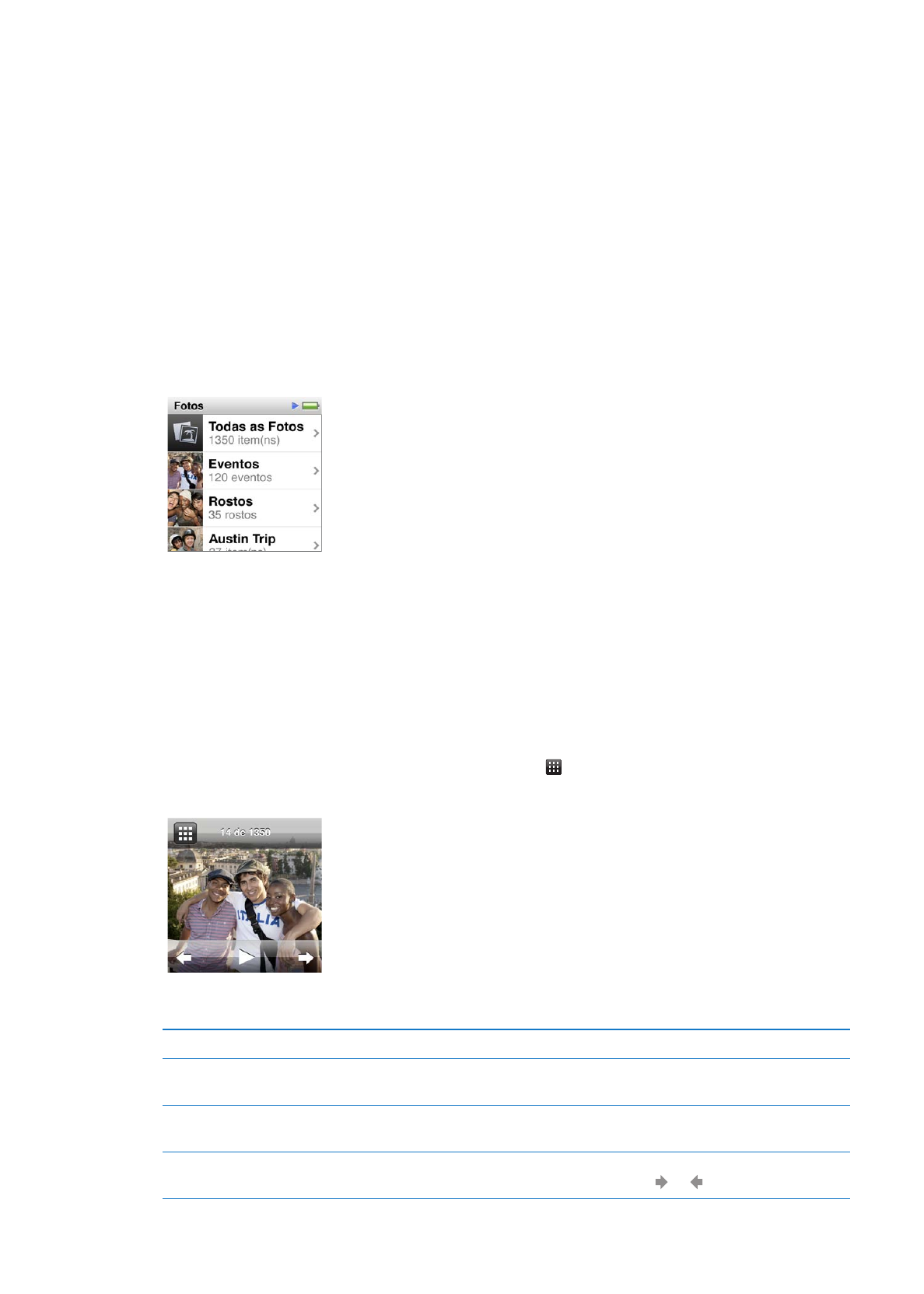
Para apagar as fotos selecionadas:
1
No iTunes, selecione o iPod nano na lista de dispositivos e clique na aba Fotos.
2
Selecione “Álbuns, eventos e rostos selecionados...”
3
Desmarque os itens que deseja remover do iPod nano e, em seguida, clique em Aplicar.